Resumo da IA
Psst. Sabe o que é o campo Hidden do WPForms? Poucas coisas na vida são tão excitantes quanto descobrir segredos. E o WPForms tem um campo secreto próprio.
É largamente ignorado pelos novos utilizadores porque não têm a certeza se serve para alguma coisa. Se é esse o seu caso, então devo dizer que está a perder muito!
O campo oculto do WPForms é invisível para os visitantes, mas pode ser incrivelmente valioso, permitindo-lhe recolher metadados úteis com a entrada de um utilizador.
Pode configurar o campo de entrada oculto para recolher informações como localizações, endereços IP, URLs de referência e todo o tipo de coisas divertidas das pessoas que preenchem formulários no seu sítio Web.
Nesta publicação, pretendo partilhar algumas formas comuns de utilizar o campo Oculto para recolher informações úteis, tudo isto sem afetar a experiência do utilizador.
Desbloquear o campo oculto agora!
O que é um campo oculto do WPForms?
Pronto para começar? Tal como disse, vou mostrar-lhe algumas das formas mais comuns de utilizar o campo Oculto nos seus próprios formulários. Vamos a isso.
Qual é o objetivo do campo oculto?
Um campo de formulário oculto é um campo que pode adicionar aos seus formulários sem o tornar visível para os utilizadores. No WPForms, este campo é simplesmente chamado de Campo Oculto.
Este campo oculto pode capturar informações usando as Smart Tags do WPForms sem que eles possam editá-las ou vê-las, enquanto trabalham invisivelmente no fundo do seu formulário.
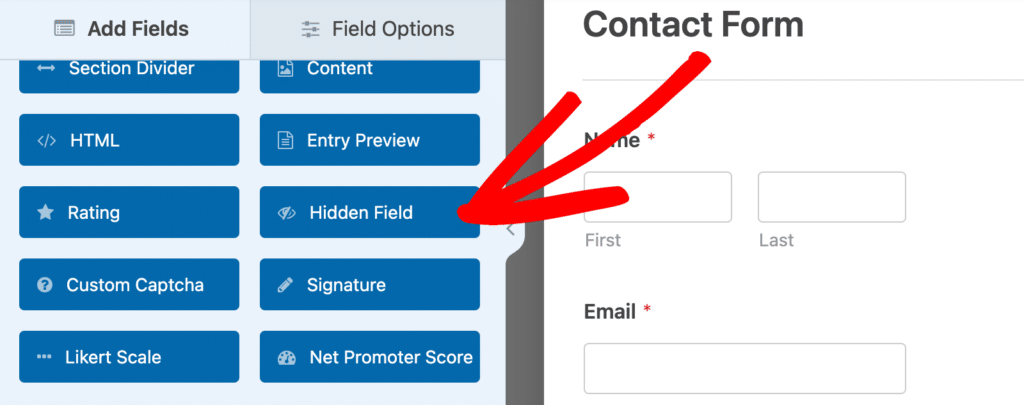
Porque é que quer utilizar um campo oculto do WPForms?
As etiquetas inteligentes recolhem informações que podem ser úteis para o utilizador ver numa entrada, mas que provavelmente seriam confusas para um visitante se este pudesse ver esse campo ao preencher o formulário.
A incorporação de etiquetas inteligentes em campos ocultos permite-lhe oferecer a melhor experiência ao utilizador, ao mesmo tempo que obtém as informações de que necessita. Pode não fazer sentido que o visitante lhe forneça estas informações diretamente, mas pode captá-las na mesma.
Hacks para campos de entrada ocultos do WPForms
Portanto, agora que já sabe o que é um campo oculto do WPForms, aqui estão algumas formas fantásticas de o utilizar:
- 1. Procurar endereços IP de utilizadores
- 2. Ver como as pessoas o encontraram
- 3. Acompanhe as campanhas com links personalizados
- 4. Procurar localizações de utilizadores
- 5. Atribuir IDs de utilizador
- 6. Acompanhar os envios de formulários por página
- 7. Bloquear endereços de correio eletrónico específicos
- 8. Ver as páginas que impulsionam as conversões de formulários
1. Procurar endereços IP de utilizadores
Cada utilizador tem um endereço IP único. A captura de endereços IP pode ser especialmente útil para combater o spam de formulários.
Quando vir qual o endereço IP que lhe está a enviar spam, pode bloquear o acesso desse endereço ao seu sítio através da sua empresa de alojamento ou de um plug-in de segurança.
Para capturar o endereço IP de um utilizador que submete uma entrada, adicione o Campo Oculto ao formulário e clique nele para abrir as Opções de Campo.
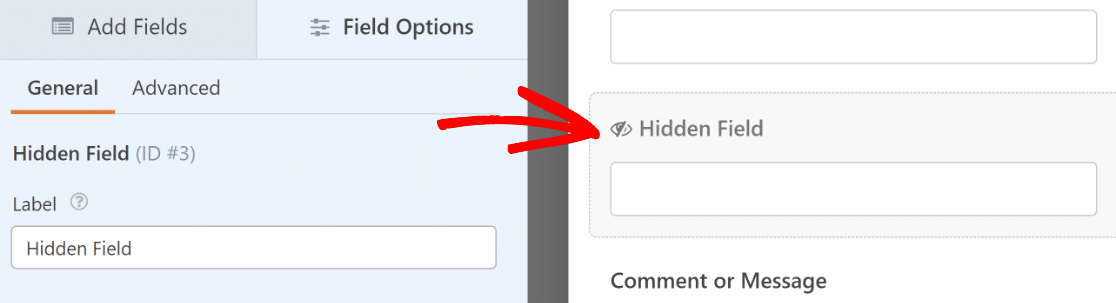
Pode ser útil mudar o nome do campo oculto, para que não haja confusão mais tarde sobre as informações que este campo contém. Por isso, sinta-se à vontade para alterar a etiqueta do campo oculto.
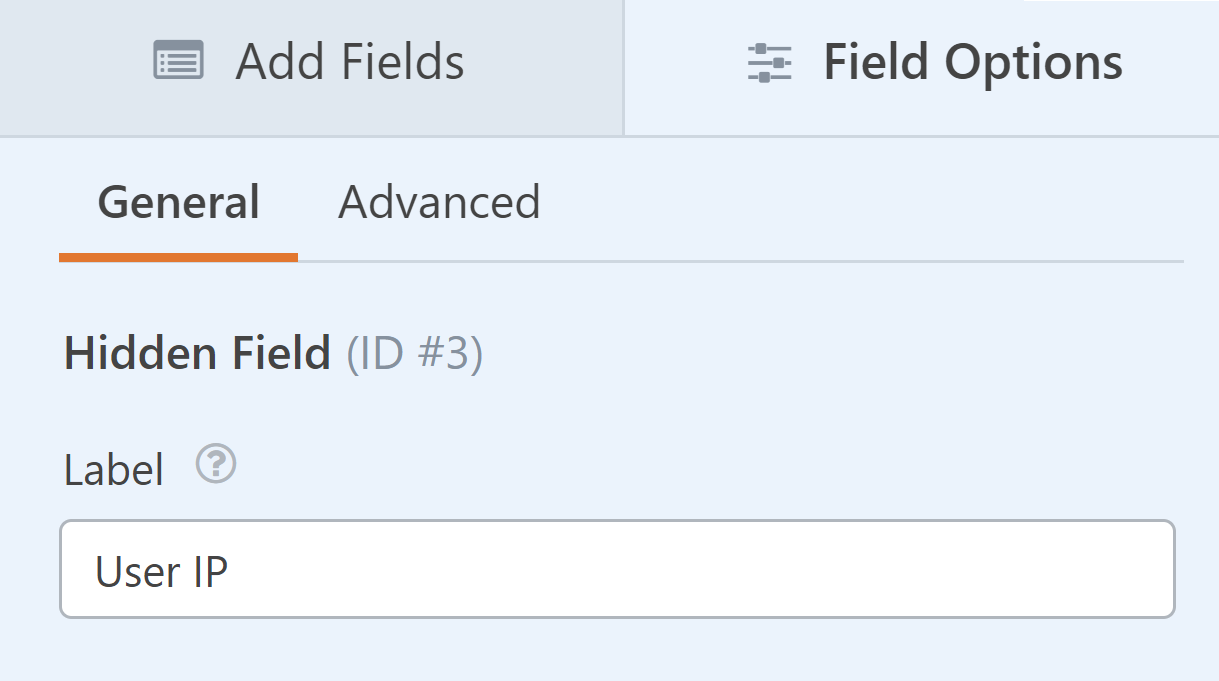
Em seguida, clique no separador Advanced (Avançadas ) para abrir mais opções. Agora, é necessário atribuir um valor predefinido ao campo oculto.
Para tal, pode utilizar etiquetas inteligentes para que o valor predefinido seja atualizado dinamicamente em função de cada utilizador individual.
Clique na ligação Mostrar etiquetas inteligentes à direita da caixa Valor predefinido.
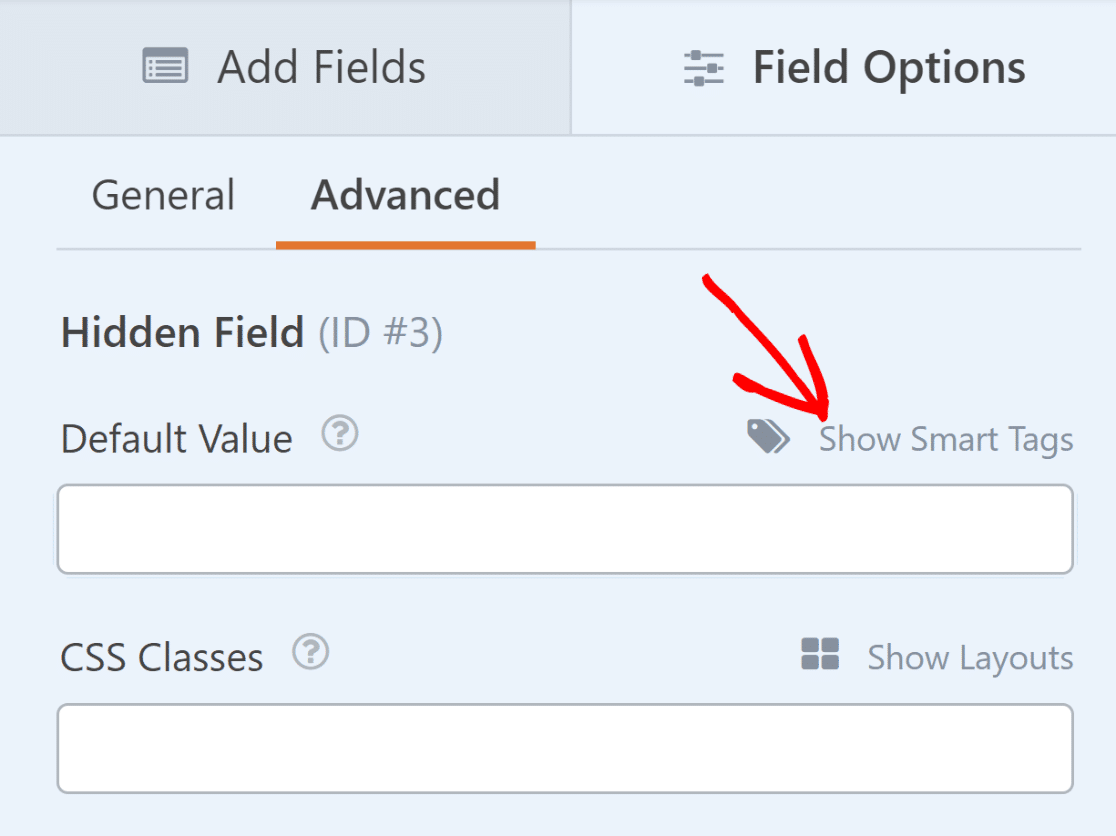
Verá uma série de Smart Tags disponíveis que pode utilizar. Como queremos capturar as informações do endereço IP, clique em Endereço IP do utilizador na lista.
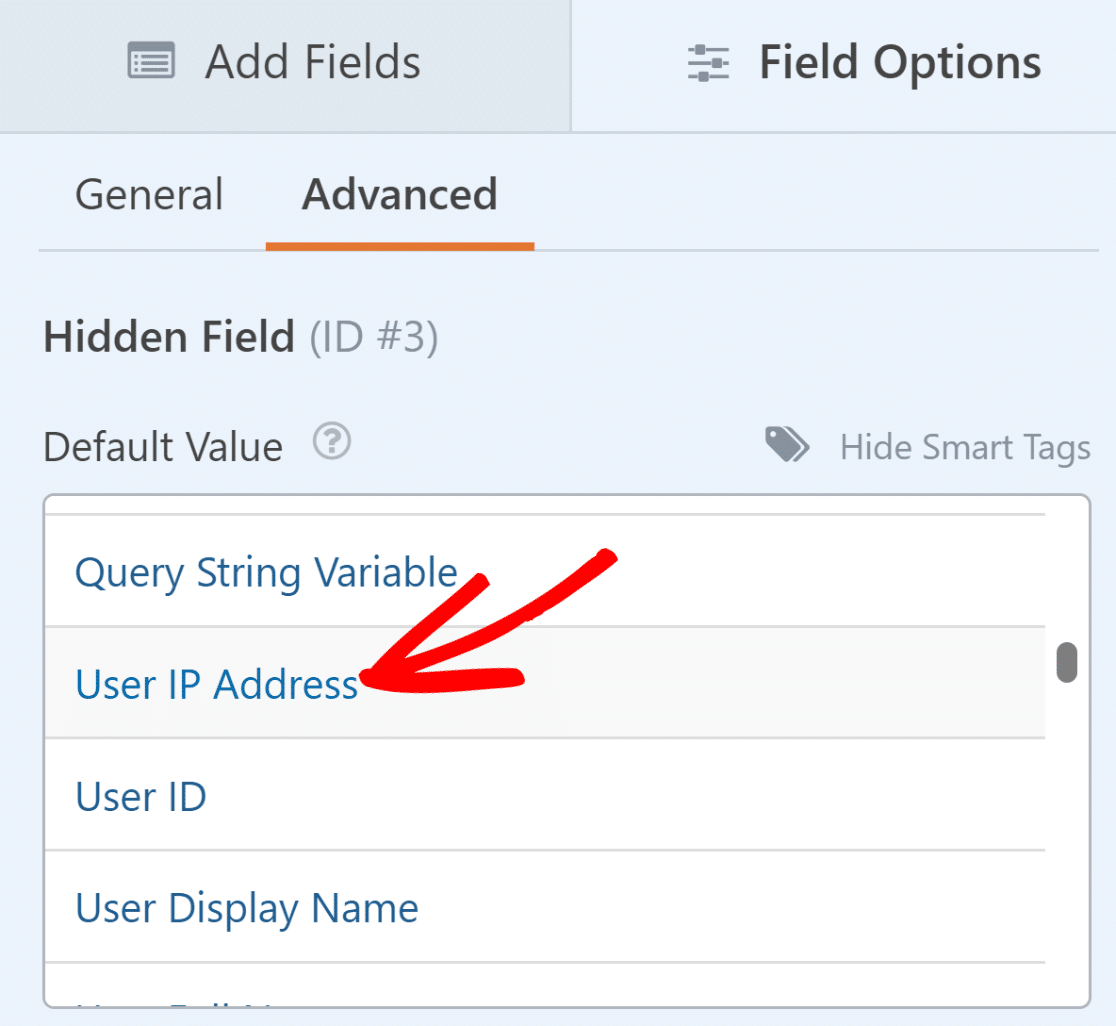
Com a etiqueta inteligente Endereço IP do utilizador no Campo oculto, poderá ver o endereço IP do visitante na sua entrada de formulário.

2. Ver como as pessoas o encontraram
Compreender como os visitantes encontram o seu sítio Web é crucial para medir os seus esforços de marketing. Os campos ocultos podem rastrear automaticamente as fontes de tráfego que levam os utilizadores aos seus formulários.
Para saber como as pessoas encontraram o seu site, adicione um Campo oculto ao seu formulário e abra as Opções de campo. Em seguida, clique no separador Avançadas e procure a definição Valor predefinido.
Na lista Etiquetas inteligentes, selecione URL de referência. O {url_referer} A Smart Tag capta o endereço da página que remeteu o utilizador para o seu formulário.
Por exemplo, se um utilizador estava na sua página inicial e depois navegou para a sua página de contacto antes de preencher o seu formulário, o {url_referer} A Smart Tag mostrar-lhe-ia o URL da sua página inicial.
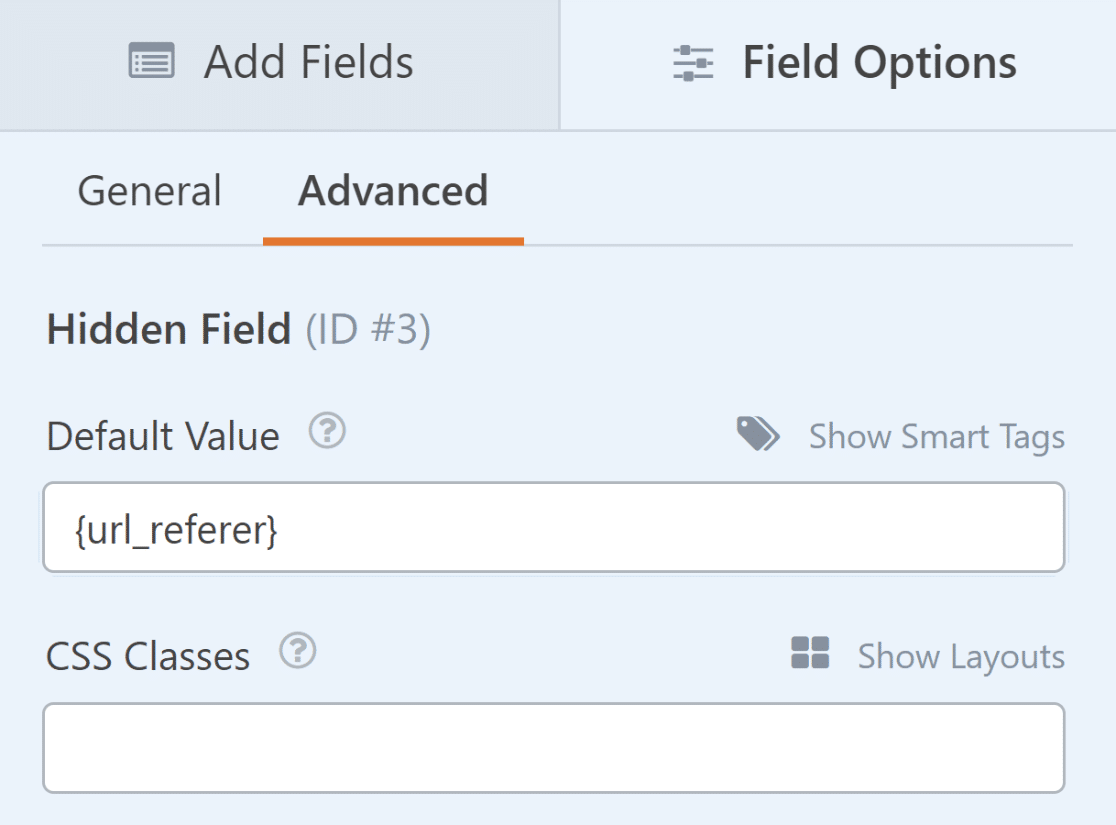
Esta é uma excelente forma de adicionar detalhes da fonte de tráfego a cada entrada, permitindo-lhe saber mais sobre como as pessoas estão a descobrir os seus formulários.

Se pretender ver apenas o nome do domínio em vez do URL completo, pode utilizar a etiqueta inteligente Domínio de referência. Pode utilizar esta informação para tomar melhores decisões de otimização para o seu site e aumentar as conversões de formulários.
3. Acompanhe as campanhas com links personalizados
As hiperligações de campanha personalizadas ajudam-no a compreender quais os esforços de marketing específicos que estão a impulsionar os envios de formulários. Pode utilizar campos ocultos para controlar as referências de fontes externas ou de uma campanha de marketing específica.
Comece por adicionar um campo oculto ao seu formulário e abra as opções de campo. Dê-lhe um nome claro, como "Origem da campanha" ou "Campanha UTM".
Clique no separador Avançadas e localize a definição Valor predefinido . Selecione Mostrar etiquetas inteligentes para ver as opções. Em seguida, adicione uma Smart Tag Variável Query String à caixa Valor predefinido do seu Campo oculto.
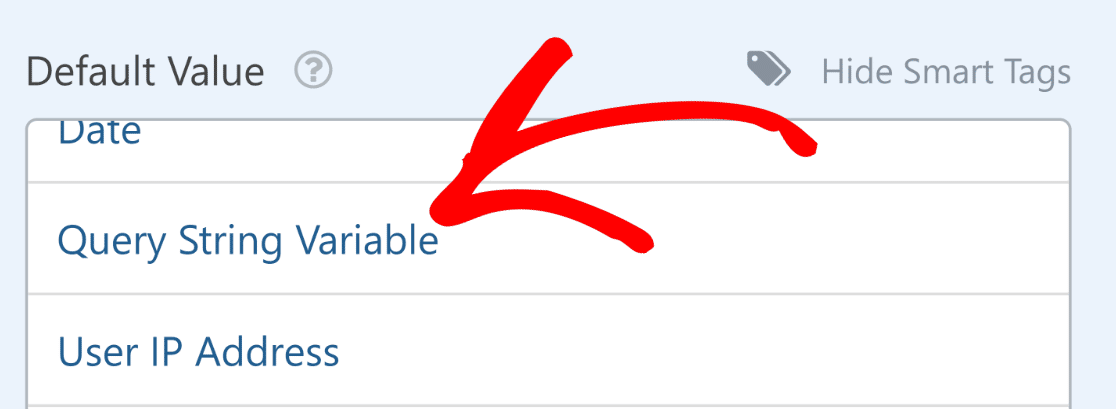
Deverá agora ver o {query_var key=""} adicionado ao Valor por defeito caixa. Para configurar corretamente esta etiqueta, terá de introduzir uma chave que represente o tráfego ou a origem da campanha que pretende acompanhar.
Para isso, é importante para modificar o URL da página onde está a incorporar o formulário. Por exemplo, vamos supor que o URL da página do formulário é yoursite.com/contact/.
Agora, se quiser promover o formulário de contacto a partir da sua página do Facebook, pode utilizar uma ligação modificada com o seguinte aspeto: yoursite.com/contact/?source=facebook.
Como pode ver, esta ligação utiliza o URL padrão da sua página de formulário e acrescenta algo extra para ajudar a localizar facilmente a fonte. Utilizando este exemplo de URL, a chave da cadeia de consulta que precisamos de introduzir entre as aspas é "source".
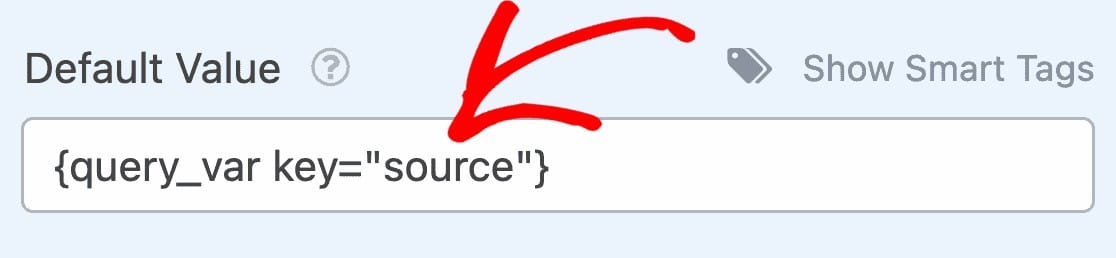
No entanto, dependendo das suas convenções específicas de rastreio de URL, pode utilizar uma chave de cadeia de consulta diferente.
Quando um utilizador visita o seu formulário clicando em qualquer uma das ligações de exemplo abaixo, o formulário capta a fonte tal como definida pelo seu URL.
- Facebook - yoursite.com/page/?source=facebook
- Twitter - yoursite.com/page/?source=twitter
- Boletim informativo por correio eletrónico - yoursite.com/page/?source=newsletter
Desta forma, pode acompanhar facilmente uma campanha ou qualquer fonte externa específica. De facto, pode ser uma boa ideia receber notificações de entrada com informações de rastreio de ligações.

Para o configurar, vá a Definições " Notificações. A partir daí, desloque-se para baixo até à secção intitulada Endereço de e-mail e clique em Mostrar etiquetas inteligentes no canto superior direito da caixa de mensagens.
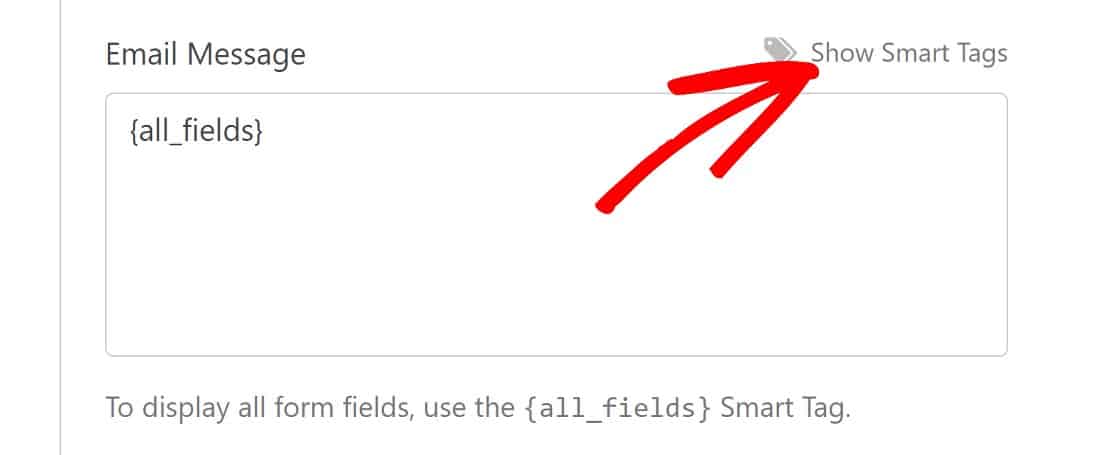
Selecione a etiqueta do seu campo oculto na lista Campos disponíveis. Rotulei o meu campo oculto como "Fonte", por isso é isso que vou selecionar neste exemplo.
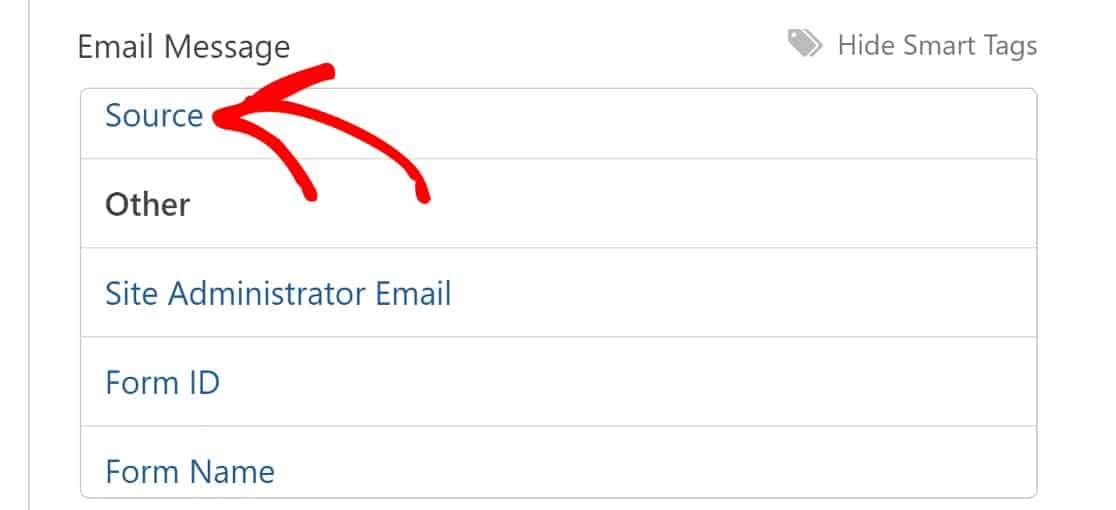
Este adicionará um código à sua notificação com o seguinte aspeto {field_id="#"} com um número.
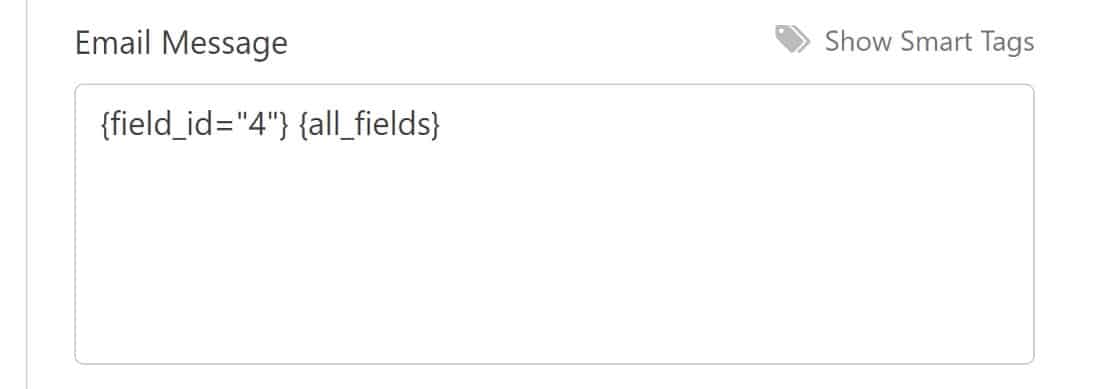
Clique em Guardar e o formulário está pronto para ser publicado numa publicação ou página. O passo final desta dica é partilhar a hiperligação para a página que contém o formulário.
Para cada plataforma em que você compartilha o link (Facebook, Twitter, etc.), você vai querer adicionar a fonte ao final do link. Dessa forma, o WPForms pode reconhecê-lo e extrair corretamente as informações da fonte com cada entrada.
4. Procurar localizações de utilizadores
Se já adora o complemento Geolocalização, que lhe permite ver onde se encontram os seus utilizadores, pode considerar a utilização da Smart Tag de geolocalização de entrada num campo oculto.
Basta abrir as opções do seu campo oculto e selecionar a etiqueta inteligente de geolocalização de entrada nas opções do valor predefinido.
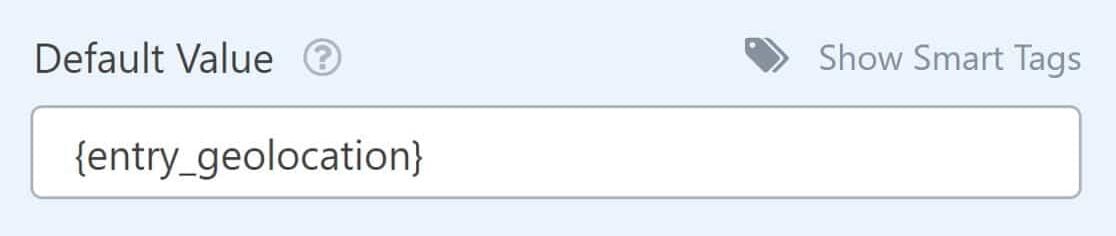
Também pode adicionar esta Smart Tag num e-mail de notificação para que não tenha de iniciar sessão no seu painel de controlo e na entrada de formulários para a encontrar.
Isto pode ser particularmente útil se precisar de saber os fusos horários dos utilizadores para chamadas telefónicas. Basta abrir a lista de etiquetas inteligentes da sua mensagem de notificação por correio eletrónico e selecionar Geolocalização de entrada.
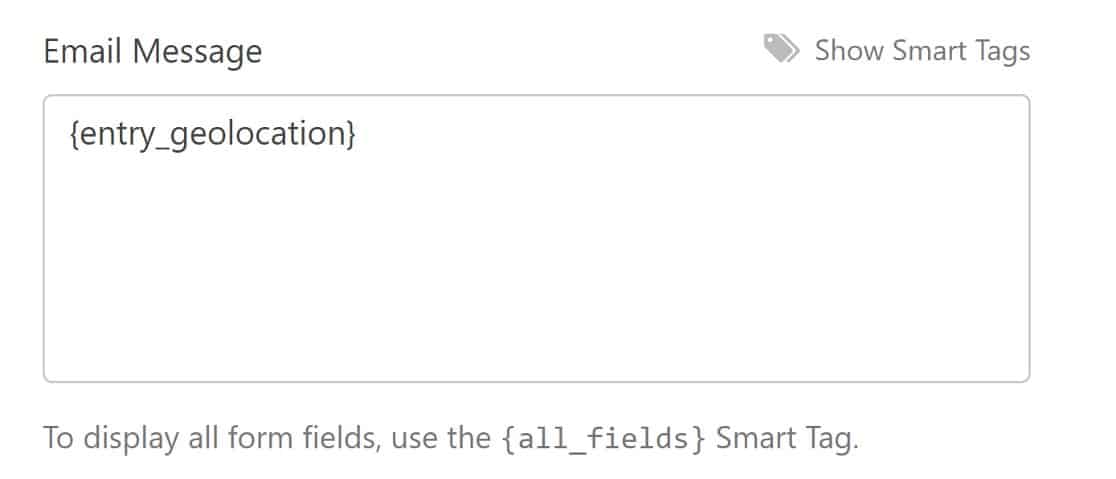
Sabia que a extensão Geolocation tem outro objetivo? Também pode ser utilizado para o preenchimento automático de endereços nos seus formulários!
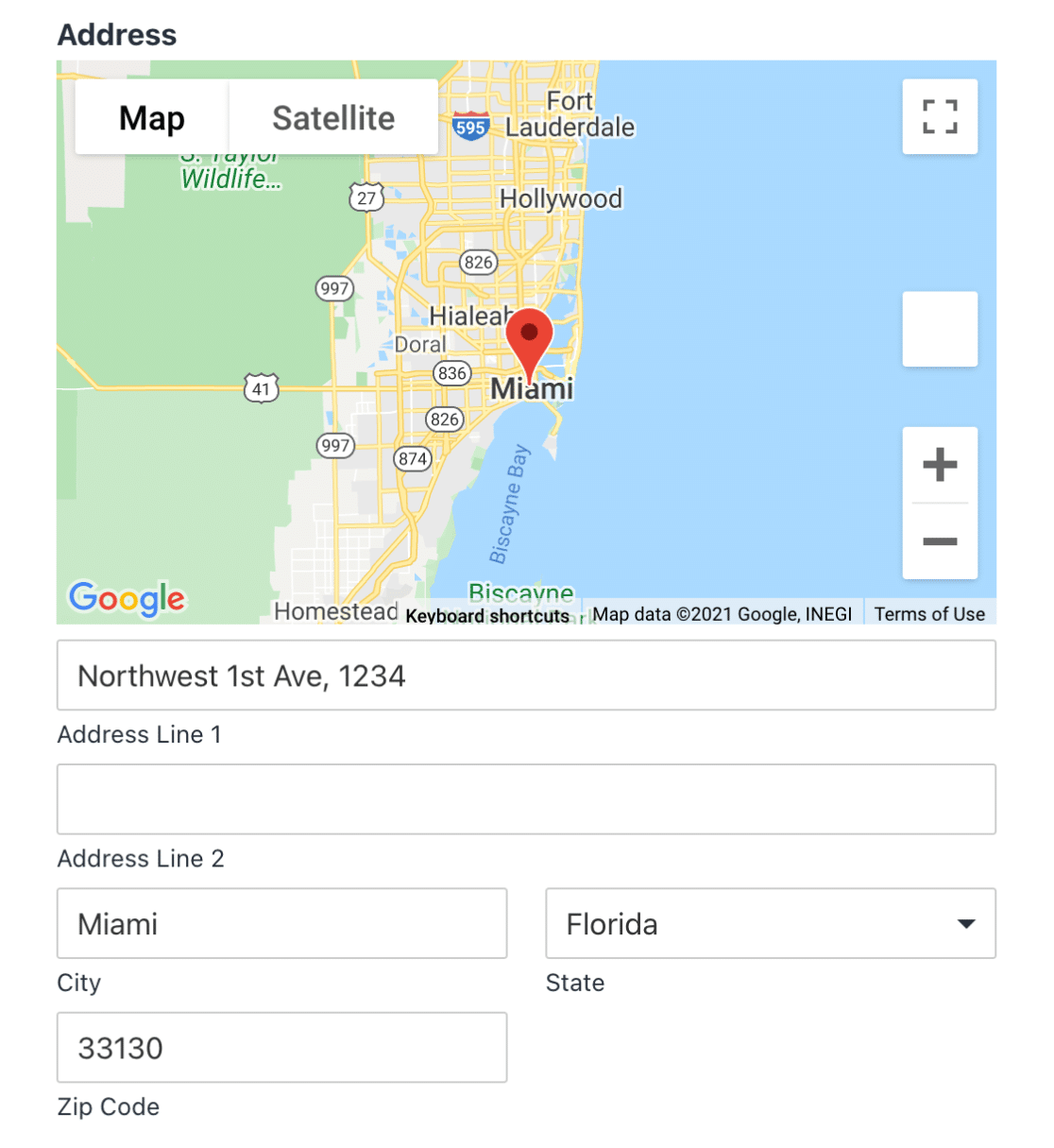
Basta ligá-lo ao Google Places ou ao Mapbox e poderá ativar o preenchimento automático de endereços para qualquer formulário. Pode até adicionar um mapa interativo aos seus formulários para que os utilizadores possam colocar um pin para escolher as suas localizações.
5. Atribuir IDs de utilizador
A atribuição de IDs únicos aos envios de formulários ajuda-o a controlar e a organizar as entradas, especialmente quando lida com vários envios dos mesmos utilizadores ou integra com outros sistemas.
Para configurar o rastreio do ID de utilizador, adicione um Campo oculto ao formulário e abra as Opções de campo. Dê-lhe um nome claro, como "ID de utilizador" ou "ID de envio".
Clique no separador Avançadas para aceder às definições de Valor predefinido. Clique em Mostrar etiquetas inteligentes para ver as suas opções. Em seguida, selecione a etiqueta inteligente ID de utilizador.
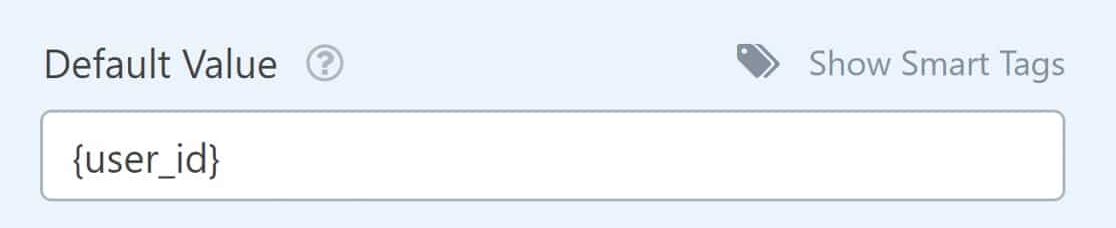
A cada utilizador registado é automaticamente atribuído um número de ID no seu site WordPress. A adição de um campo oculto com uma Smart Tag de ID de utilizador permite-lhe ver o ID quando um utilizador com sessão iniciada submete um formulário.
Isto pode ser especialmente útil se estiver a criar um questionário anónimo e quiser ver quais os utilizadores que o preencheram.
6. Acompanhar os envios de formulários por página
Muitos dos nossos clientes utilizam o mesmo formulário em vários locais diferentes. Por exemplo, pode ter um formulário de inscrição no boletim informativo na parte inferior de cada artigo do blogue.
Quando se tem uma configuração como esta, pode ser difícil controlar a página de origem de onde provêm as entradas para o mesmo formulário.
Para controlar os envios de formulários por página, adicione um Campo oculto ao formulário e abra as Opções de campo. Dê-lhe um nome descritivo, como "Origem da página" ou "Localização do formulário".
Clique no separador Avançadas e localize a definição Valor predefinido. Clique em Mostrar etiquetas inteligentes ao lado dela. Em seguida, use a Smart Tag Título de postagem/página incorporado .
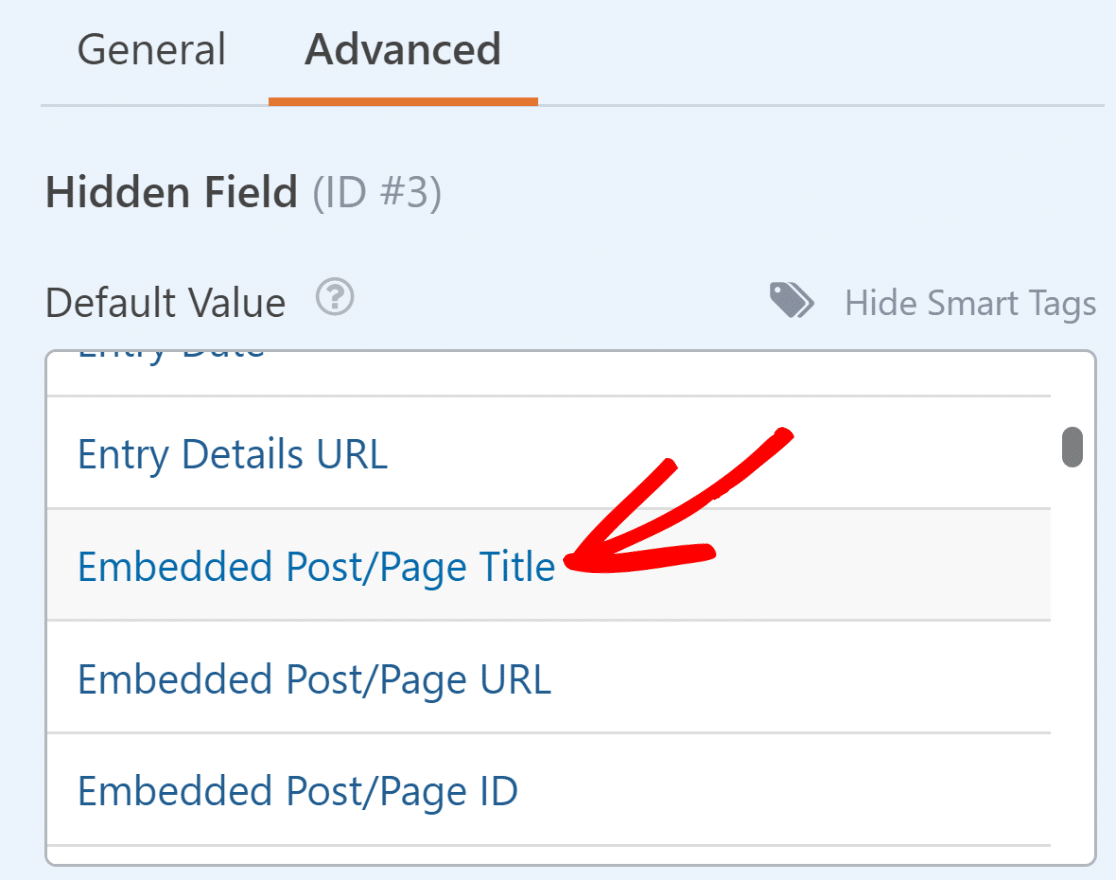
Esta Smart Tag capta silenciosamente o título da página ou publicação onde ocorreu o envio do formulário, para que possa ver sempre esta informação em cada entrada.
7. Bloquear endereços de correio eletrónico específicos
Se for atingido por muitos spambots, pode impedir o spam do formulário de contacto com o Google reCAPTCHA ou hCaptcha. Mas e os spammers que são visitantes reais e humanos?
Há uma caraterística interessante no WPForms que lhe permite bloquear facilmente os seus formulários para os endereços de e-mail que especificar. Chama-se Allowlist/Denylist.
Pode encontrá-la clicando no separador Avançadas nas definições de Opções de Campo do campo de endereço de correio eletrónico.
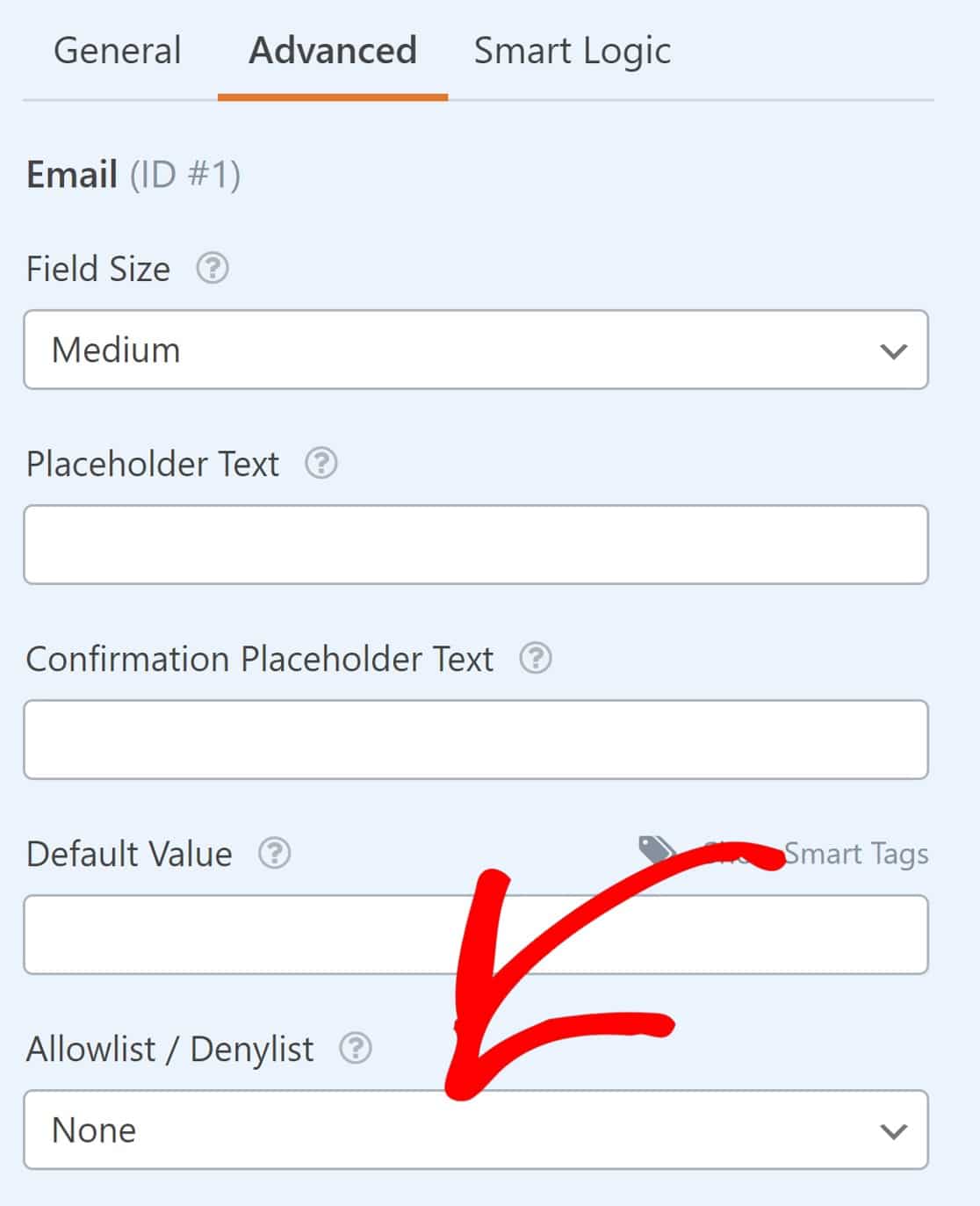
Clique no campo para abrir um menu pendente com as opções Lista de permissões e Lista de recusas. Pode utilizar a Lista de permissões para permitir apenas os endereços de correio eletrónico que introduzir.
Ou então, inverta a situação e selecione Denylist para fazer com que o formulário aceite todas as entradas exceto para os endereços de correio eletrónico que especificar nas definições. Basta introduzir o endereço de correio eletrónico que pretende bloquear no campo abaixo.
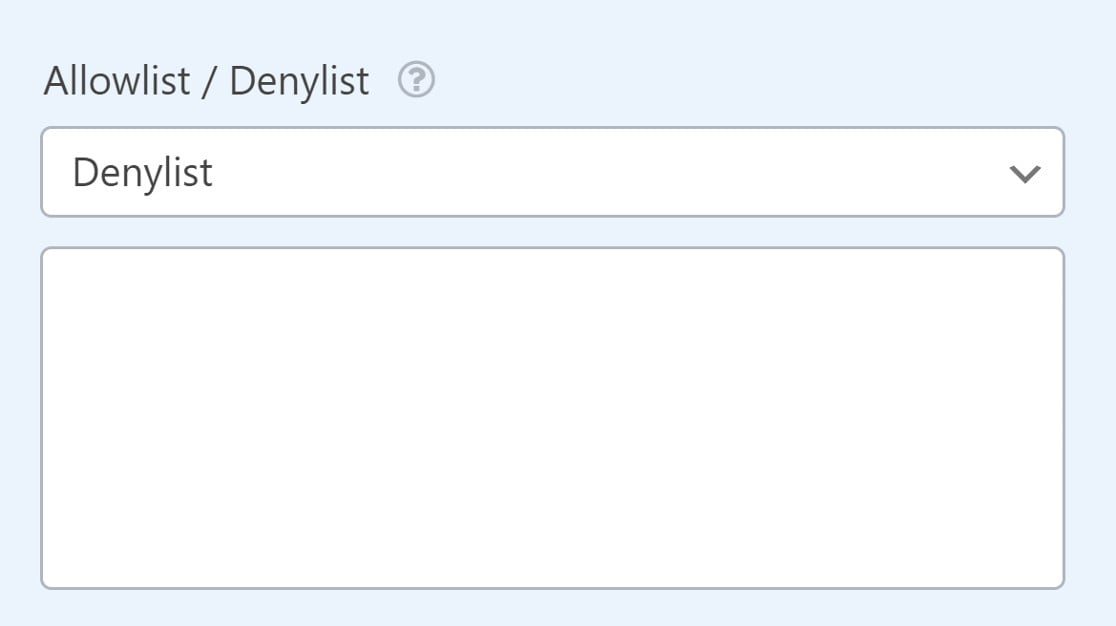
8. Ver as páginas que impulsionam as conversões de formulários
Quando publica um formulário no seu sítio, o seu objetivo final é obter mais conversões de formulários: entradas, contactos ou vendas.
Se souber quais as páginas que estão a gerar essas conversões, pode desenvolver mais conteúdos que beneficiem os seus visitantes e os inspirem a agir.
Aqui estão as boas notícias. Pode facilmente desbloquear esta informação com o addon User Journey para WPForms.

Por baixo de cada entrada de formulário, verá uma lista das acções que o utilizador realizou antes de preencher o seu formulário. O addon é a ferramenta perfeita para criar um mapa da viagem do utilizador. Regista automaticamente o comportamento de cada utilizador e mostra-o na entrada, diretamente no WordPress.
Pode reconstituir os passos dos seus visitantes desde o momento em que chegaram ao seu sítio até ao momento em que submeteram o formulário. E o addon permite-lhe ainda ver:
- O que o visitante pesquisou
- Os parâmetros UTM para a campanha de referência
- Quanto tempo passaram em cada página ou publicação
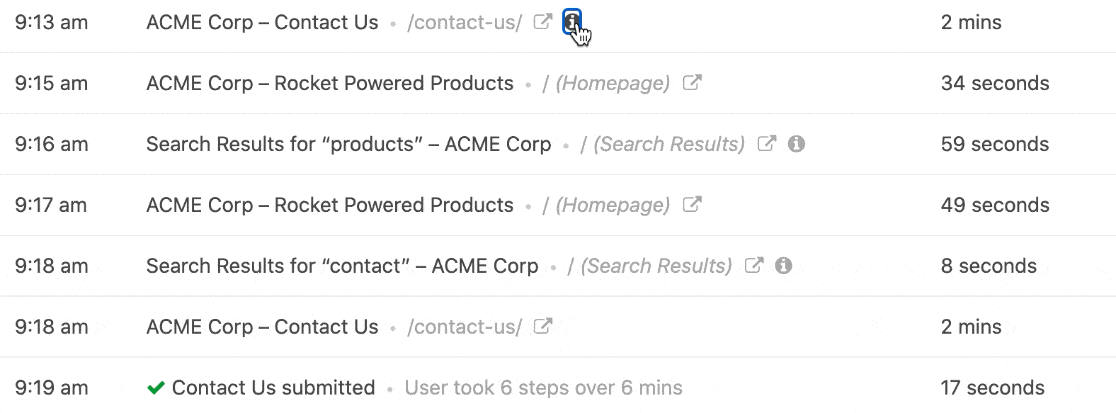
O WPForms também permite medir as conversões de formulários com o Facebook Pixel ou o Google Analytics. Mas, por vezes, demora algum tempo a percorrer todos esses dados.
Perguntas frequentes sobre o que é o campo oculto do WPForms?
O campo oculto do WPForms é um tópico de interesse popular entre os nossos leitores. Aqui estão as respostas a algumas perguntas comuns sobre ele:
Como posso ocultar um campo no WPForms?
Pode ocultar um campo no WPForms adicionando um Campo Oculto a partir do construtor de formulários. Não aparecerá no formulário para os utilizadores, mas pode continuar a recolher dados nos bastidores.
Posso capturar o URL da página utilizando um campo oculto no WPForms?
Sim. Pode definir uma Smart Tag como Embedded Post/PageURL num campo oculto. Isto registará a página onde o formulário foi submetido.
Como é que preencho automaticamente um campo oculto no WPForms?
Para preencher automaticamente um campo oculto, utilize etiquetas inteligentes ou passe valores através do URL do formulário. Isto ajuda-o a armazenar informações úteis sem pedir aos utilizadores que as escrevam.
O que posso fazer com um campo oculto no WPForms?
Os campos ocultos ajudam a recolher informações adicionais sem mostrar nada no formulário. Pode utilizá-los para rastrear páginas, transmitir dados do utilizador ou guardar informações de campanha, como códigos UTM.
Posso armazenar o título do post num campo oculto do WPForms?
Sim. Adicione um campo oculto ao seu formulário e utilize a etiqueta inteligente Título de postagem/página incorporado. Isto guardará o título do post ou da página onde o formulário foi submetido.
É possível passar parâmetros UTM para campos ocultos do WPForms?
É possível. Basta adicionar um campo oculto e usar strings de consulta no URL do formulário. O WPForms pode puxar os valores UTM diretamente para os campos ocultos.
Como é que utilizo a lógica condicional com campos ocultos no WPForms?
Pode definir regras com base no valor de um campo oculto. Isto permite-lhe controlar o que os utilizadores vêem ou que acções acontecem dependendo dos dados ocultos.
Em seguida, crie um campo de código de cupão para o seu formulário de encomenda
E aqui está ele! Agora tem alguns truques excelentes para utilizar o campo oculto para encontrar dados extra sobre os utilizadores do seu formulário. Se quiser adicionar ainda mais campos personalizados aos seus formulários, leia a seguir como adicionar um campo de código de cupão.
E se quiser saber mais sobre como se livrar do spam com o WPForms, aqui está o nosso guia para impedir que os bots preencham os seus formulários.
Desbloquear o campo oculto agora!
Pronto para criar o seu formulário? Comece hoje mesmo com o plugin de criação de formulários mais fácil do WordPress. O WPForms Pro inclui muitos modelos gratuitos e oferece uma garantia de reembolso de 14 dias.
Se este artigo o ajudou, siga-nos no Facebook e no Twitter para mais tutoriais e guias gratuitos do WordPress.

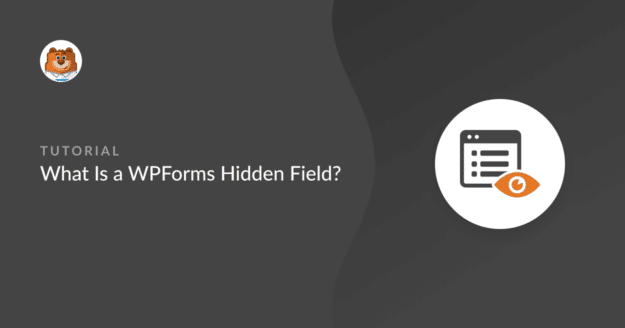


Como é que é possível editar o campo oculto no backend? Sei que posso utilizar as "Notas" no backend, mas quero ter diferentes campos de "Notas".
Olá, Peter,
Para conseguir o que mencionou, pode adicionar um campo de texto de linha única e adicionar a classe CSS
wpforms-field-hidden- Desta forma, o campo ficará oculto no frontend, mas pode ser acedido e editado no painel de administração do WordPress.Espero que isto ajude! 🙂
Olá Nikhil, Existe alguma forma de editar retroativamente dados de campos ocultos que já foram recolhidos?
Olá David - Atualmente, não temos a funcionalidade de editar informações de campos ocultos. Concordo que esta seria uma excelente funcionalidade e vou adicioná-la ao nosso rastreador de pedidos de funcionalidades para que esteja no radar do nosso programador.
É possível obter o endereço IP com o código personalizado adicionado ao plugin, sem ter de atualizar para a versão profissional?
Obrigado.
Pramodh, se não quiser atualizar para uma versão paga neste momento, pode tentar criar uma etiqueta inteligente personalizada para o IP do utilizador da forma mencionada aqui ou pode optar por um desenvolvimento personalizado Codeable ou WPBuffs. Obrigado.
Olá,
Posso introduzir um campo oculto com código HTML como: ?
Obrigado
Olá Haryo - Obrigado pelo seu comentário. Peço desculpa, mas não tenho a certeza de ter percebido a sua pergunta. Quando tiver oportunidade, pode partilhar mais detalhes ou, eventualmente, um exemplo do que pretende fazer?
Obrigado 🙂
Olá, tenho mais de 400 endereços de correio eletrónico que quero utilizar para notificações. Tenho de os escrever um a um ou existem outras alternativas de captura em massa, por exemplo, importar endereços de correio eletrónico do Excel?
Allan - Se pretender enviar notificações por correio eletrónico para 400 emails, peço desculpa, mas atualmente não temos a opção de importar o endereço de correio eletrónico, sendo necessário adicioná-lo manualmente. Concordo que isso seria ótimo e vou adicioná-lo ao registo de pedidos de funcionalidades.
Olá, quero perguntar uma coisa... tenho o campo #1 (ex. nome) e um campo oculto
É possível mostrar o valor do campo #1 no campo oculto?
agradecimentos
Olá Mel - Atualmente, não temos a funcionalidade de mostrar os valores dos campos ocultos antes de submeter o formulário. Concordo que esta seria uma excelente funcionalidade e vou adicioná-la ao nosso rastreador de pedidos de funcionalidades para que esteja no radar do nosso programador.
Obrigado 🙂
Posso passar a data/hora da entrada para a folha do Google utilizando a funcionalidade de campo oculto?
Olá Megan - Sim, é absolutamente possível passar a data/hora para as entradas utilizando etiquetas inteligentes num campo oculto, conforme descrito neste documento. Depois, só tem de mapear o campo com a sua folha de cálculo do Google. É só isso 🙂
Espero que isto ajude. Obrigado!
Olá, pessoal,
Gostaria de adicionar uma lista dos ficheiros carregados ao e-mail de confirmação enviado ao utilizador.
Os utilizadores pedem frequentemente para ver esta lista como confirmação.
por exemplo.
Obrigado por carregar os seus ficheiros:
Ficheiro um.doc
Ficheiro dois.png
Ficheiro três.xlm
Como obter o referenciador da affliateWP no modelo de correio eletrónico?
Olá Alexandre,
Pode incluir o referenciador da AffiliateWP no modelo de e-mail do WPForms utilizando esta etiqueta inteligente:
{query_var key="ref"}Isto irá capturar o ID de afiliado ou o nome de utilizador do URL. Por exemplo, se alguém visitar a sua página de formulário através de
?ref=123ou?ref=johndoeo valor será incluído na notificação por correio eletrónico.Espero que isto ajude. Obrigado!
É possível ler o valor do cookie para o colocar num campo oculto. Por exemplo. As sessões começam na página inicial, depois vão para a página do formulário e preenchem o formulário. Num campo oculto quero enviar o utm_source original, mas na página do formulário este já não está no url. Obrigado pela ajuda
Olá Koen,
Isso não é algo que é suportado nativamente no WPForms, mas é possível com um trecho de código personalizado que lê o cookie e o passa para um campo oculto. Como alternativa, você pode tentar usar o
{url_referer} Smart Tag para capturar o URL da página anterior. Isso pode ajudar, dependendo de como o tráfego flui.Para um aconselhamento personalizado, recomendo que entre em contacto com os nossos Trusted Advisors na equipa de suporte se tiver uma licença WPForms. Envie um ticket de suporte e eles entrarão em contato com você o mais rápido possível.